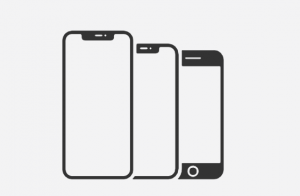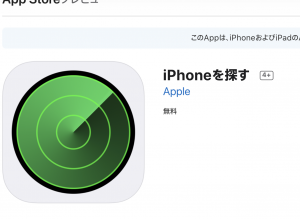
【概要】
iPhoneの「探す」機能・iPhoneを探すはiPhoneを紛失・盗難した際のロック・位置追跡ならびに遠隔データ削除を行うアプリケーション(機能)です。
iOS12までは「iPhoneを探す」
iOS13以降は「探す」と名称が変わっています。
また、この機能はタブレット端末であるiPadでも利用することができます。
【使い方】
iPadでも基本的な操作方法に変わりはありません。
■iPhoneであらかじめ設定されているべき事項
捜索対象のiPhoneにおいて、あらかじめ「iPhoneを探す」または「探す」を有効にしておく必要があります。
※通常は有効になっています。
また、Apple IDとApple IDのパスワードを把握している必要があります。
■確認方法(例:iOS13.7)
①「設定」を開く
②設定の一番上のApple IDの項目をタッチする。
③「探す」(iOS12までは「iPhoneを探す」)を選択する。
④iPhoneを探すが「オン」となっていれば、この機能は有効になっています。
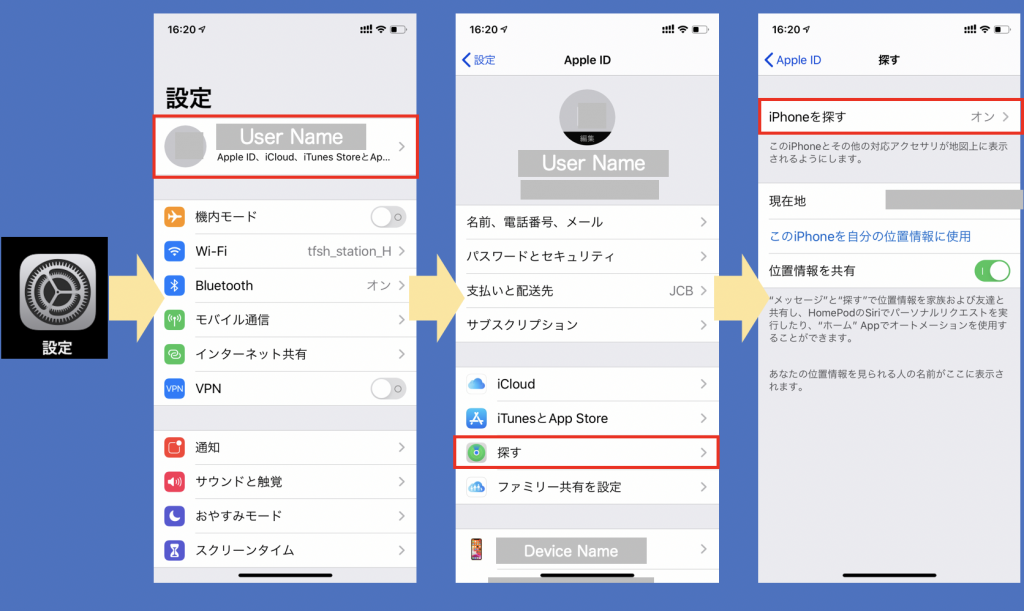
■実際の使い方
①スマートフォンやパソコンのブラウザからicloud.com/findへアクセスします。
②捜索対象のiPhoneに紐付いているApple IDでログインします。
③捜索したいiPhoneを選択します。
④行いたい操作を選択の上、実施します。
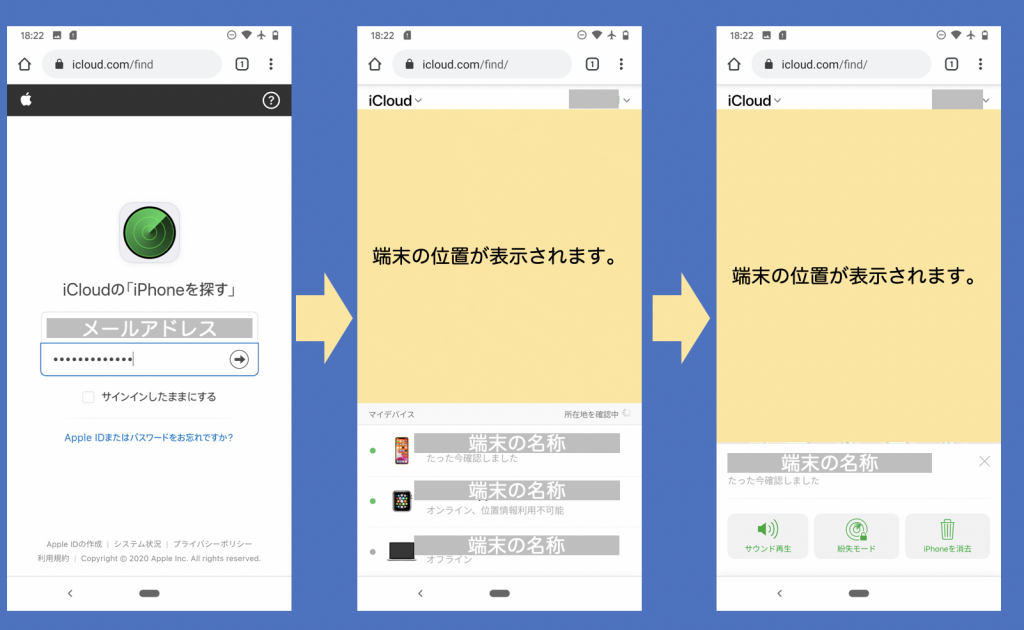
・サウンド再生
捜索したいiPhoneから大音量でサウンドが流れます。
・紛失モード
任意のメッセージの表示並びに連絡してほしい連絡先へ電話ができるようにボタンが表示できます。
また Apple Payに登録している決済方法はすべて利用できなくなります。
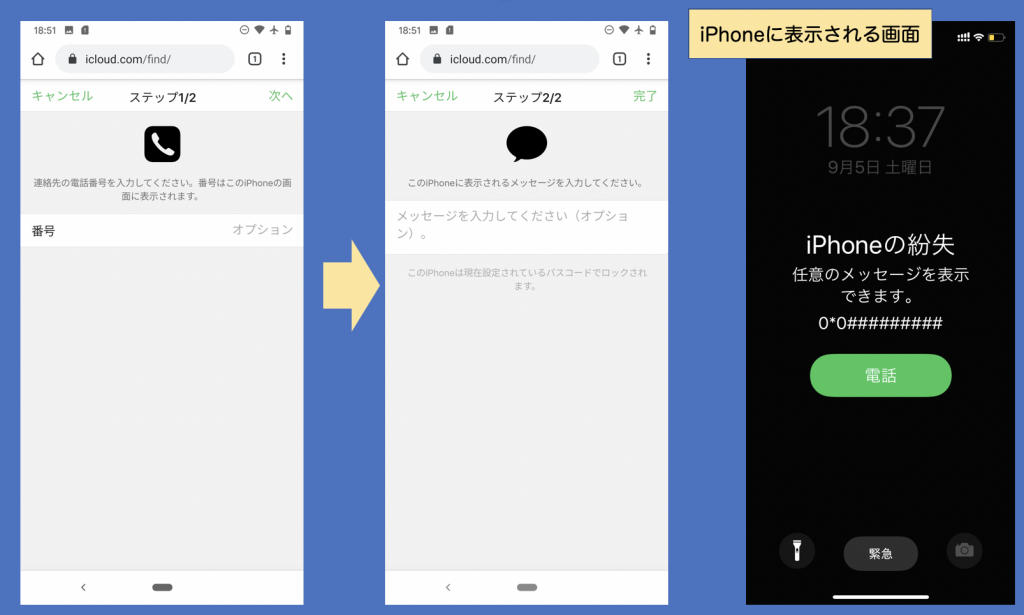
・iPhoneを消去
iPhoneに保存されているすべてのデータならびに設定が削除されます。
この操作をすることで位置情報の追跡を行うことができなくなるため、注意が必要です。
ただし、紛失からある程度時間が経過した場合、データにアクセスされることによる個人情報等の漏洩がないとも言い切れませんので、データを消去する必要があると考えた場合はためらわずに実施するべきです。
初期化された場合でも第三者が再利用できないように、「アクティベーションロック」が動作します。
初期化前に紐付けされていたApple IDでログインを行わないと利用ができないように対策されています。
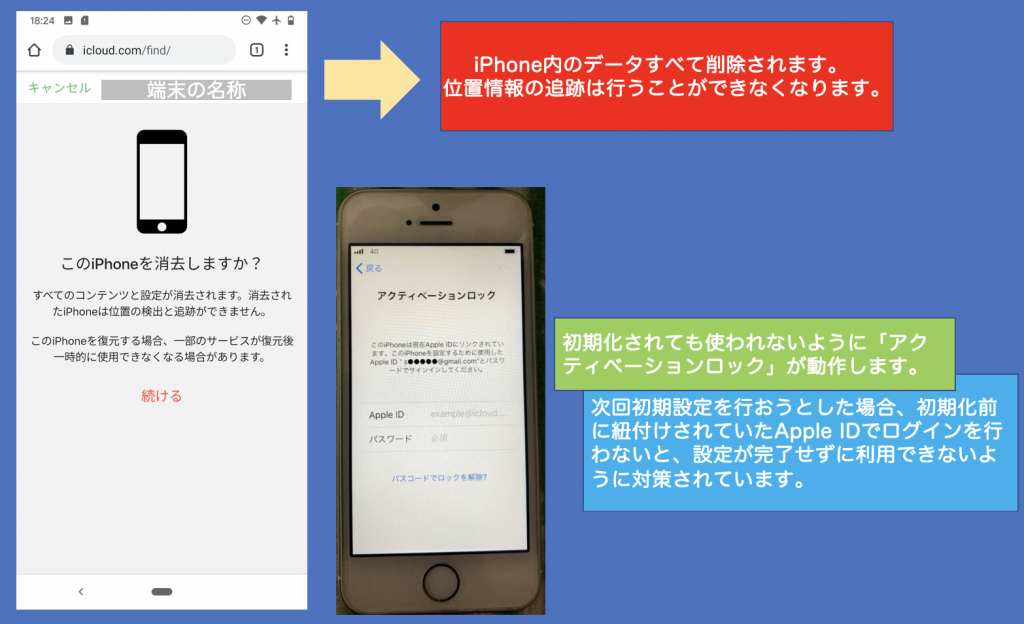
■iPhoneがオフラインの場合
・iPhoneがオフラインの理由として次の理由が考えられます。
・電源がOFFになった
・機内モードの設定がされている
・圏外の場所にいる
・SIMカードを抜き取られている
・携帯通信事業者に回線停止の処置を依頼したことによるオフライン
iPhoneがオフラインの場合、次回インターネットに接続された時点で、メールにて通知※されます。
※何らかの方法で強制初期化された場合を除く。
また、「紛失モード」や「iPhoneを消去」の予約がされていた場合は、次回インターネットに接続された時点で動作します。
【見つからないと確信した場合】
iPhoneが見つからないと確信した場合は「iPhoneを削除」した上で、速やかに携帯通信事業者に「回線停止の処置」を依頼する必要があります。
「回線停止の処置」を行っていない場合、SIMカードを他の携帯電話に差し替えることが音声通話・SMSの送受信やインターネット接続ができるためです。
「回線停止の処置」を携帯通信事業者へ依頼する前に発生した音声通話・SMS・インターネット接続の料金は回線の契約者が負担することになります。